
หากคุณไม่เคยใช้ตัวควบคุมวงกลมบน Android ของคุณอุปกรณ์ก่อนหน้านี้คุณจะพลาด การควบคุมแบบวงกลมเป็นวิธีที่ไม่ซ้ำใครในการเข้าถึงปุ่มการนำทางและทางลัดอื่น ๆ ที่ไม่ใช้พื้นที่บนหน้าจอเพียงแค่ปัดนิ้วจากด้านข้างเพื่อนำมาขึ้น
การควบคุมเหล่านี้เป็นหลักของบางอย่างมานานแล้วรอมที่กำหนดเองและโมดูล Xposed เป็นเวลาหลายปี แต่คุณไม่จำเป็นต้องผ่านความยุ่งยากในการรูทเพื่อให้ได้มาซึ่งคุณสามารถดาวน์โหลดแอพได้จาก Play Store สิ่งนี้มีประโยชน์อย่างยิ่งหากคีย์การนำทางทางกายภาพของคุณเสียหรือคุณเพียงต้องการวิธีที่รวดเร็วในการเข้าถึงแอพของคุณจากหน้าจอใด ๆ
วิธีการติดตั้งและตั้งค่าการควบคุมพาย
ก่อนอื่นให้ดาวน์โหลดและติดตั้ง Pie Control จาก Google Play Store มันจะเปิดขึ้นพร้อมกับบอกวิธีการเปิดใช้งาน แต่คุณสามารถทำเครื่องหมายที่ช่อง“ ไม่แสดง” และกดตกลง

จากที่นี่ให้เปิดใช้งานตัวควบคุมวงกลมด้วยสลับที่มุมขวาบน คุณสามารถเลือกตำแหน่งที่คุณต้องการปัดจากมุมซ้ายขวาล่างหรือมุมใดก็ได้ หากคุณมีคีย์การนำทางซอฟต์แวร์การปัดจากด้านล่างอาจยุ่งยากเล็กน้อยดังนั้นฉันขอแนะนำหนึ่งในตัวเลือกอื่น ๆ

ปุ่มการตั้งค่าเล็กน้อยถัดจากสวิตช์แต่ละอันช่วยให้คุณปรับตำแหน่งและขนาดของแต่ละส่วนได้ หากต้องการปรับสิ่งที่ปรากฏในส่วนควบคุมวงกลมคุณจะต้องกวาดนิ้วไปที่แท็บ Edge หรือ Corner

ในรุ่นฟรีคุณจะสามารถเข้าถึงได้เท่านั้นระดับ 1 และ 2 สำหรับการควบคุม Edge Edge - การเพิ่มปุ่มเลเยอร์ที่สามจำเป็นต้องซื้อภายในแอพ $ 2.90 เพื่อรับรุ่นพรีเมี่ยม (ซึ่งจะลบโฆษณาและเปิดเลเวล 2 และ 3 สำหรับการควบคุมพายมุม) ได้รับการมีแอพสามแถวและทางลัดน่าจะเกินความเป็นจริงสำหรับคนส่วนใหญ่

ที่นี่คุณสามารถปรับตัวเลือกอื่น ๆ เช่นลบการแจ้งเตือนแบบถาวรหรือปรับแต่งภาพบางส่วน คุณสามารถใช้ชุดไอคอนแบบกำหนดเองเพื่อให้ตัวควบคุมวงกลมตรงกับการตั้งค่าตัวเรียกใช้งานของคุณ

หากดูเหมือนว่าการเปลี่ยนแปลงจะไม่มีผลใด ๆอย่าลืมแตะไอคอนเครื่องหมายถูกที่ด้านล่างขวาเพื่อเปิดใช้งาน แต่ละช่องในตัวควบคุมวงกลมสามารถมีสองแอพหรือทางลัดหนึ่งอันสำหรับการแตะปกติและอีกอันสำหรับการกดแบบยาว
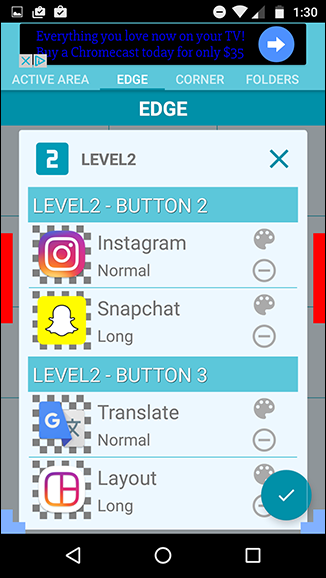
แท็บโฟลเดอร์นั้นค่อนข้าง จำกัด ในฟรีเวอร์ชันเพราะจะอนุญาตให้คุณมีโฟลเดอร์เดียวเท่านั้นซึ่งโดยค่าเริ่มต้นจะเต็มไปด้วยแอพของ Google โชคดีที่คุณสามารถเปลี่ยนชื่อโฟลเดอร์นี้และเพิ่มแอพเครื่องมือหรือทางลัดที่คุณต้องการ
ใช้การควบคุมแบบวงกลม
เมื่อคุณตั้งค่าเรียบร้อยแล้วก็ถึงเวลาที่จะต้องควบคุมไปสู่การปฏิบัติ จากแอพหรือหน้าจอใด ๆ คุณควรจะสามารถปัดนิ้วจากส่วนที่คุณเลือกและปล่อยให้ตัวเลือกใดก็ได้ที่คุณต้องการ หากต้องการกดแบบยาวเพียงกดนิ้วของคุณบนตัวเลือกจนกระทั่งเปิดใช้งาน

โดยค่าเริ่มต้นตัวควบคุมวงกลมด้านข้างมีสองระดับที่ใช้ในการสลับการตั้งค่าและสลับแอพขณะที่ตัวควบคุมมุมของวงกลมใช้สำหรับปุ่มนำทางของคุณ: หน้าแรกหลังและล่าสุด แน่นอนนี้สามารถปรับแต่งได้ตามความต้องการของคุณ

ด้วยเปอร์เซ็นต์แบตเตอรี่วันที่และเวลาและควบคุมง่ายต่อการเข้าถึงทั้งหมดที่นั่นคุณแทบจะไม่ต้องใช้แถบสถานะหรือแถบนำทางเลย มันสามารถทำให้ประสบการณ์ Android ของคุณเร็วขึ้นและลื่นไหลมากขึ้นเมื่อคุณชินกับมันแล้ว
ทางเลือกที่ง่ายกว่า
แอพ Pie Control นั้นปรับแต่งได้สุดยอดอาจดูน่ากลัวสำหรับผู้ที่ต้องการเปลี่ยนแถบนำทางอย่างง่าย หากต้องการสิ่งที่เรียบง่าย แต่มีประโยชน์น้อยลองดาวน์โหลด Simple Pie จาก Google Play Store
Simple Pie ทำให้ทางลัดของแอปใช้งานง่ายขึ้นโดยมีเพียงสามแท็บที่อยู่ด้านบน
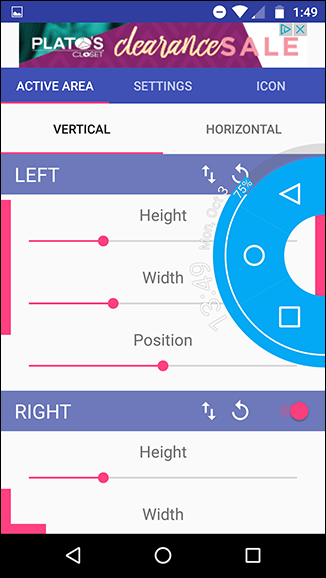
ตัวควบคุมวงกลมแบบแถบนำทางเล็ก ๆ ที่ปรากฏขึ้นนั้นยังคงสามารถปรับแต่งได้อย่างสมบูรณ์ - คุณสามารถทำให้พวกมันมีขนาดใหญ่อย่างตลกขบขันและเลือกจากไอคอนที่กำหนดเองที่มีให้เลือกมากมาย

แอปใดที่คุณต้องการจะขึ้นอยู่กับความต้องการของคุณ สำหรับตัวเลือกที่มีคุณสมบัติครบถ้วนมากขึ้นใช้ตัวควบคุมแบบวงกลมและสำหรับตัวเลือกแบบง่าย ๆ ให้ใช้แบบง่ายพาย
หมายเหตุเกี่ยวกับการอนุญาต
ที่เกี่ยวข้อง: วิธีการแก้ไขข้อผิดพลาด“ ตรวจจับการซ้อนทับหน้าจอ” บน Android
เพราะแอพเหล่านี้ทำงานในพื้นหลังและซ้อนทับตัวเองเหนือแอพอื่น ๆ ทั้งหมดของคุณพวกเขาต้องการการอนุญาตพิเศษ การควบคุมแบบวงกลมให้ตัวเลือกหนึ่งในสองตัวเลือก: คุณสามารถจัดการกับการแจ้งเตือนแบบถาวรในแถบการแจ้งเตือนเพื่อให้คุณรู้ว่ามันทำงานอยู่เสมอ - และคุณจะไม่พบปัญหาการอนุญาตใด ๆ หากคุณต้องการปิดใช้งานการแจ้งเตือนระบบจะแจ้งให้คุณเปิดใช้งานการอนุญาตการซ้อนทับหน้าจอในการตั้งค่า - โปรดทราบว่าบางครั้งอาจทำให้เกิดปัญหากับแอพอื่น ๆ
Simple Pie ไม่มีความต่อเนื่องการดำเนินการแจ้งเตือนดังนั้นทางเลือกเดียวของคุณคือให้สิทธิ์การซ้อนทับบนหน้าจอ มันจะแจ้งให้คุณให้สิทธิ์ที่จำเป็นทันทีเมื่อเปิดแอป อีกครั้งหากคุณเห็นข้อผิดพลาด“ การตรวจจับการซ้อนทับหน้าจอ” ในอนาคต Simple Pie อาจเป็นสาเหตุที่ทำให้คุณสามารถอ่านเพิ่มเติมเกี่ยวกับการอนุญาตการซ้อนทับหน้าจอและข้อผิดพลาดได้ที่นี่
แอพทั้งสองนี้เป็นคำแนะนำที่ดีสำหรับโลกของการควบคุมพาย ความสามารถในการปัดนิ้วจากหน้าจอใดก็ได้และการเข้าถึงสิ่งต่าง ๆ ในทันทีนั้นเป็นวิธีการรักษา เมื่อคุณชินกับมันแล้วคุณจะสงสัยว่าคุณเคยใช้โทรศัพท์โดยที่ไม่มีมันได้อย่างไร








